【2025年】OGGをFLACに変換する6つのツール
オーディオフォーマットは、音楽ファイルの品質と互換性を決定するために重要です。OGGをFLACに変換することは、高いオーディオ忠実度とより良い音質を求める人々にとって不可欠です。これらの変換ツールは多数存在し、選択が難しいこともあります。このガイドでは、OGGをFLACに変換するためのトップツールを見つけるのに役立ちます。
パート1. OGGとFLACとは
OGG(Ogg Vorbis)は、Xiph.Org Foundationによって開発されたオープンソースの非可逆オーディオフォーマットです。Vorbisコーデックを使用して圧縮し、ファイルサイズを大幅に削減しながらも適度な音質を保ちます。OGGは、その柔軟性と効率性から、ストリーミングやオンライン音楽配信に広く使用されています。しかし、非可逆フォーマットであるため、圧縮中に一部のオーディオデータが削除され、全体的な音質に影響を与える可能性があります。
FLAC(Free Lossless Audio Codec)は、音質を損なうことなくオーディオを圧縮するロスレスフォーマットです。Xiph.Org Foundationによって開発されたFLACは、最高の音質を求めるオーディオファイルやプロフェッショナルに最適です。OGGとは異なり、FLACは元のオーディオデータをすべて保持し、音質がソースと同じであることを保証します。これにより、FLACはアーカイブ目的や高品質の音楽再生に最適ですが、OGGと比べてファイルサイズは大きくなります。
パート2. Windows用のトップOGGからFLACへのコンバータ
1. 最良のOGGからFLACへのコンバータ: HitPaw Univd (HitPaw Video Converter)
HitPaw Univdは、ビデオとオーディオの変換に優れた多用途ツールで、幅広いフォーマットをサポートし、高品質な出力を保証します。使いやすさを考慮して設計されており、初心者でもアクセスしやすいです。このツールは、変換プロセスを特定のニーズに合わせてカスタマイズするためのさまざまなオプションを提供し、最高の音質を実現します。単一のファイルを変換する場合でも、複数のファイルをバッチ処理する場合でも、HitPaw Univdはシームレスで効率的な体験を提供します。
主な特徴:
- 1000以上のビデオおよびオーディオフォーマットに対応。
- 品質を損なうことなく高速変換。
- トリミング、クロップ、エフェクト追加のための統合ビデオエディタ。
- 直感的なナビゲーションを備えたユーザーフレンドリーなインターフェース。
- 複数のビデオの同時変換を許可。
HitPaw Univdの使い方:
ステップ1: HitPaw Univdをダウンロードしてインストールします。
ステップ2: ソフトウェアを開き、OGGファイルをドラッグしてコンバータに追加するか、コンピュータから選択します。
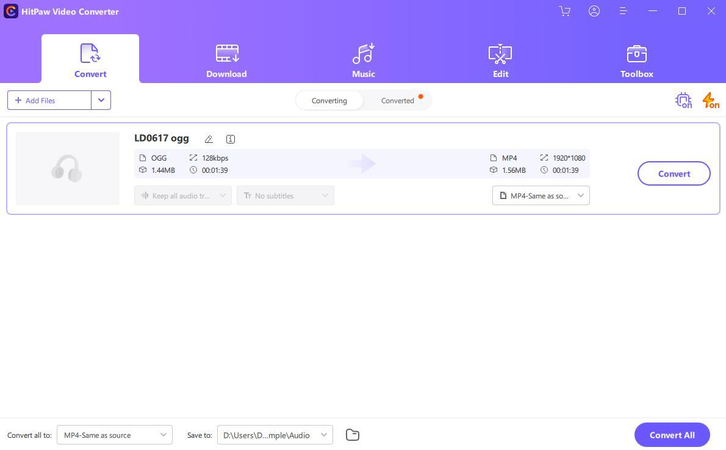
ステップ3: 出力フォーマットとしてFLACを選択し、希望する品質設定を設定して「変換」をクリックしてプロセスを開始します。
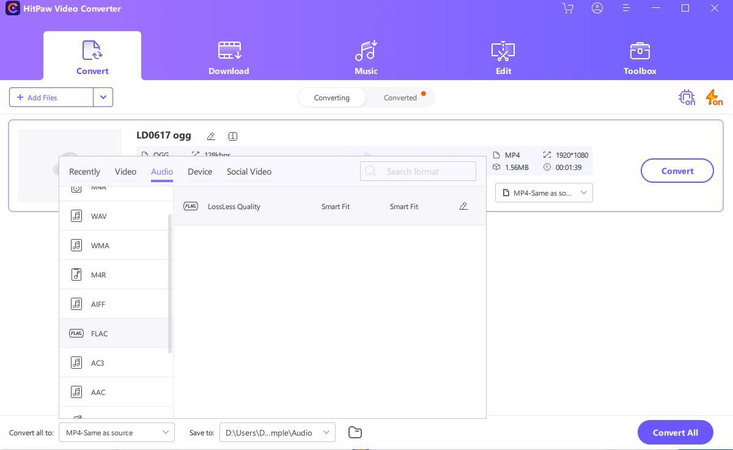
2. 有用なOGGからFLACへのコンバータ: Audacity
Audacityは、豊富な編集機能とOGGおよびFLACを含むさまざまなフォーマットのサポートで知られる無料のオープンソースオーディオエディタです。強力なオーディオ操作機能により、アマチュアからプロフェッショナルまで広く使用されています。Audacityのインターフェースは最初は少し複雑に見えるかもしれませんが、その強力な機能セットにより、詳細なオーディオ編集や変換に優れた選択肢となります。
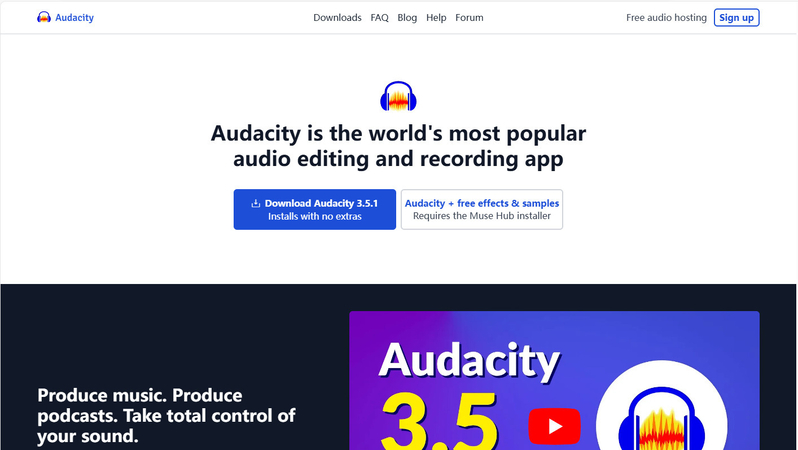
3. 有用なOGGからFLACへのコンバータ: VLC Media Player
VLC Media Playerは、非常に多用途なメディアプレーヤーで、強力な変換機能も提供しており、多くのフォーマットとカスタマイズオプションに対応しています。VLCはほぼすべてのオーディオまたはビデオファイルを再生できることで知られていますが、その変換機能も同様に印象的です。これにより、再生と変換の両方の機能が必要なユーザーにとって、優れたオールインワンソリューションとなります。

パート3. OGGからFLACへのオンライン変換
1. ConvertioでOGGをFLACにオンライン変換
Convertioは、幅広いファイルフォーマットをサポートするオンライン変換ツールです。使いやすく、インストールが不要で、ソフトウェアをダウンロードすることなく迅速な変換が可能です。Convertioのインターフェースはシンプルで直感的であり、わずか数クリックでOGGファイルをFLACに変換できます。

2. CloudconvertでOGGからFLACにオンライン変換
Cloudconvertは、200以上のフォーマットをサポートする信頼性の高いオンラインツールで、さまざまなカスタマイズオプションを提供し、高品質な変換を実現します。その柔軟性と使いやすさで知られ、高品質を損なうことなくオーディオファイルの変換プロセスをスムーズに行えます。Cloudconvertは、他のクラウドサービスとの統合も提供しており、ファイル管理に柔軟なオプションを提供します。
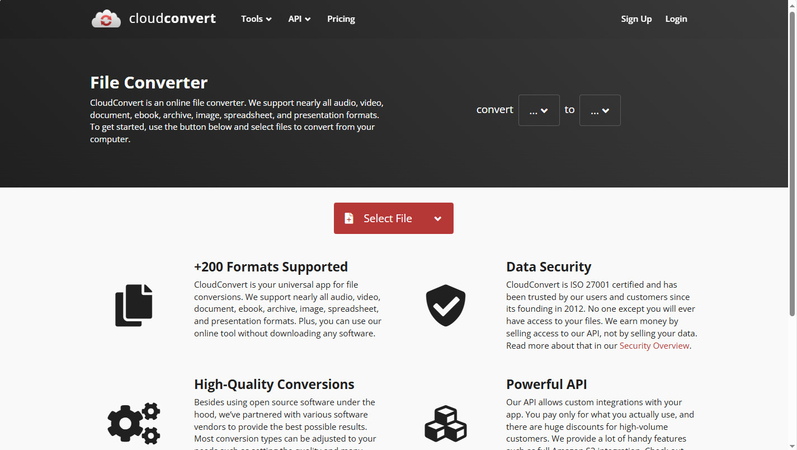
3. OnlineconvertfreeでOGGからFLACにオンライン変換
Onlineconvertfreeは、幅広いフォーマットをサポートするシンプルなオンラインコンバータで、迅速かつ簡単に変換を行います。そのシンプルなインターフェースは、手間なくファイルを変換するのに最適です。シンプルでありながら、Onlineconvertfreeは高品質な出力を保証し、OGGからFLACへの変換に信頼できる選択肢となります。
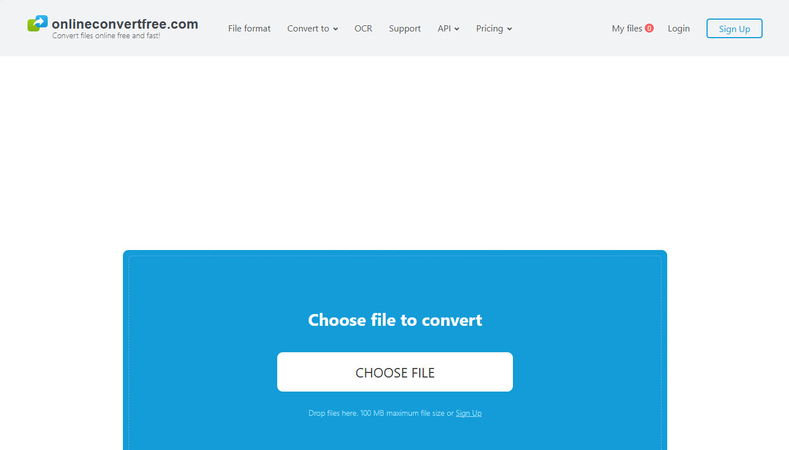
パート4. OGGからFLACへのアップスケーリングのFAQ
Q1. OGGをFLACに変換できますか?
A1. はい、OGGをFLACに変換するには、HitPaw Univd、Audacity、VLC Media Player、およびConvertio、Cloudconvert、Onlineconvertfreeなどのオンラインコンバータなど、さまざまなツールを使用できます。最高の品質と使いやすさを求める場合は、HitPaw Univdをお試しください。
Q2. OGGはFLACよりも優れていますか?
A2. OGGとFLACは異なる目的に対応しています。OGGは、非可逆圧縮によりストリーミングやスペースの節約に適しており、FLACはロスレスフォーマットで音質を維持するのに優れています。どちらを選ぶかは、ファイルサイズと音質のどちらを重視するかに依存します。
結論
OGGからFLACへの変換に関しては、いくつかの優れたツールがあり、それぞれに独自の利点があります。最高の品質と最もユーザーフレンドリーな体験を求める場合は、HitPaw Univd (HitPaw Video Converter)をお勧めします。このツールは、シームレスな変換プロセスを確保し、最高の音質を維持します。これらのトップOGGからFLACへのコンバータで音楽体験をアップグレードしましょう。






 HitPaw Edimakor
HitPaw Edimakor HitPaw Video Enhancer
HitPaw Video Enhancer
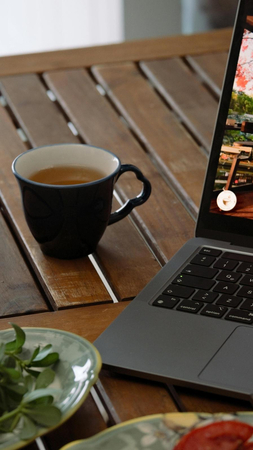
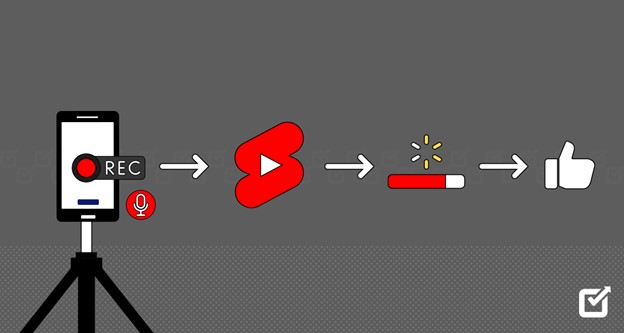

この記事をシェアする:
「評価」をお選びください:
松井祐介
編集長
フリーランスとして5年以上働いています。新しいことや最新の知識を見つけたときは、いつも感動します。人生は無限だと思いますが、私はその無限を知りません。
すべての記事を表示コメントを書く
製品また記事に関するコメントを書きましょう。